Word怎么创建表格?
嘿,小伙伴们!你们有没有遇到过这样的情况:老师突然布置作业,要求交一份带表格的文档;或者老板让你整理一份数据报告,还得用表格形式呈现,这时候,你是不是心里直犯嘀咕:“哎呀,Word里到底咋创建表格呀?”别担心,今天咱们就来好好唠唠这个事儿,让你轻松掌握Word创建表格的小秘诀!
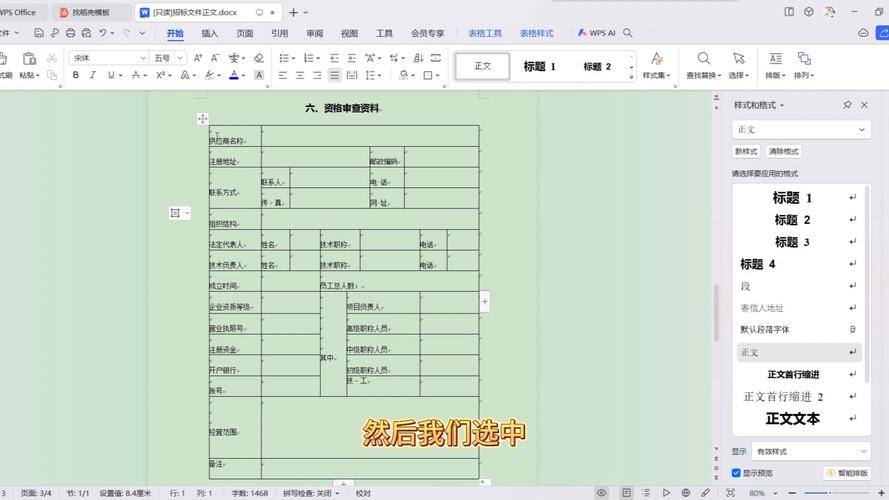
为啥要学会在Word里创建表格?
先来说说,为啥咱得学会这招呢?其实啊,表格在生活中那可是无处不在,你看,学生党们写论文、做作业,用表格来整理数据,那叫一个清晰明了;上班族们做个项目计划表、财务报表啥的,有了表格,工作效率蹭蹭往上涨,而且啊,表格还能让咱的文档看起来更专业、更有条理,掌握Word创建表格的技能,简直就是给咱的学习和工作开了个小外挂呀!
Word创建表格的方法大揭秘
方法一:快速创建简单表格
咱先来说说最简单的一种方法,快速创建简单表格,打开Word文档后,找到菜单栏里的“插入”选项,点一下,再选择“表格”,这时候,会弹出一个下拉菜单,里面有好多小方格组成的网格,你只需要把鼠标移到那些方格上,然后根据你想要的表格行数和列数,移动鼠标就行啦,比如说,你想创建一个3行4列的表格,那就把鼠标从左到右、从上到下地拖过3个方格(代表行),再从左到右地拖过4个方格(代表列),松开鼠标左键,瞧,一个简单的表格就出现在你的文档里啦!是不是超级简单?
方法二:使用“插入表格”对话框创建表格
如果你想要创建一个更精确的表格,比如指定具体的行高、列宽啥的,那就得用“插入表格”对话框啦,同样地,点击“插入”菜单里的“表格”,不过这次不是选那个网格哦,而是选择“插入表格”,这时候,会弹出一个对话框,里面可以设置表格的行数、列数、自动调整选项等等,你可以根据自己的需要,一个一个地填好这些信息,比如说,你要做一个5行6列的表格,行高设成1厘米,列宽设成2厘米,那就在相应的位置填上数字就行啦,填完之后,点击“确定”,一个符合你心意的表格就出现啦!
方法三:手动绘制表格
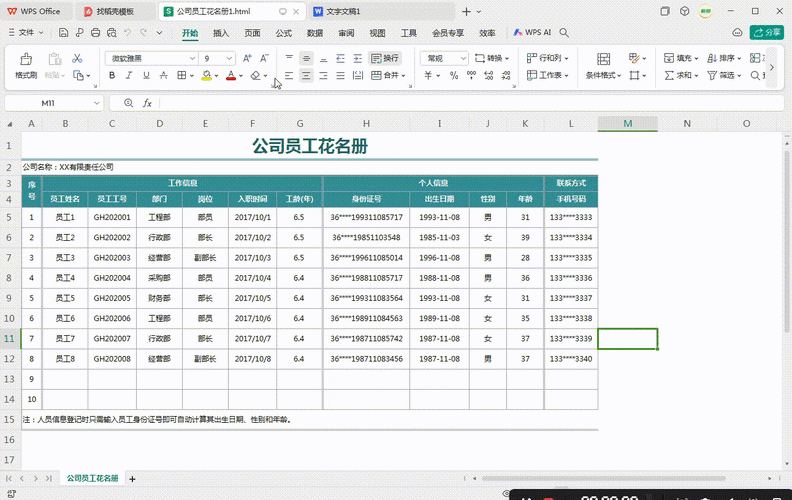
还有一种更自由的方法,就是手动绘制表格,这种方法特别适合那些不规则形状的表格,或者是你对表格的布局有特殊要求的时候,还是先点击“插入”菜单里的“表格”,不过这次要选“绘制表格”哦,这时候,鼠标会变成一个小铅笔的形状,你就可以在文档上随心所欲地画啦!想画横线就从左到右画,想画竖线就从上到下画,要是画错了也没关系,Word还提供了擦除工具呢,你只要切换到橡皮擦功能(在绘图工具栏里找),然后在不需要的线条上一点,那条线就没啦!
表格创建好了,咋调整和美化它呢?
表格创建好了,可别以为就万事大吉了哦!接下来还有更重要的一步,那就是调整和美化表格啦,毕竟,谁不想自己的表格既实用又好看呢?
调整行高和列宽
首先来说说怎么调整行高和列宽吧,把鼠标放到表格的边框上,等鼠标变成一个双向箭头的时候,就可以按住鼠标左键不放,然后往上或者往下、往左或者往右拖动啦,这样就能调整表格的大小啦,如果你想让每一行的行高都一样,那就选中整个表格(把鼠标移到表格左上角的那个十字箭头上,等鼠标变成一个小十字的时候,点击一下就选中整个表格了),然后右键点击,选择“平均分布各行”,列宽也是这么调整的哦!
添加或删除行和列
有时候啊,咱们在创建表格的时候可能会发现,哎呀,少算了一行或者一列,这时候别着急,Word里有添加或删除行和列的功能呢!想添加行的话,就把光标放到你想要插入新行的那一行的任意一个单元格里,然后右键点击,选择“插入”菜单里的“在上方插入行”或者“在下方插入行”就好啦,删除行也是类似的操作哦!添加或删除列也是这么干的哈!
合并和拆分单元格
合并单元格就是把几个小格子变成一个大格子;拆分单元格就是把一个大格子变成好几个小格子,这两个功能在制作复杂表格的时候特别有用哦!想合并单元格的话,就选中你要合并的那些单元格(把鼠标移到单元格上,等鼠标变成一个小手的形状的时候,按住鼠标左键不放,然后拖动鼠标选中多个单元格),然后右键点击,选择“合并单元格”就好啦!拆分单元格也是类似的操作哦!不过要注意的是,只有当单元格里面没有内容的时候才能进行拆分操作哦!
设置表格的边框和底纹
最后来说说怎么让表格看起来更美观吧!这就得靠设置表格的边框和底纹啦!选中整个表格后,右键点击,选择“边框和底纹”,在这个对话框里,你可以设置边框的样式、颜色、宽度等等,比如说,你可以把边框的颜色设成蓝色,样式设成双线,宽度设成1.5磅等等,底纹也是这么设置的哦!你可以给不同的单元格设置不同的底纹颜色,这样表格看起来就更丰富多彩啦!
实战演练:制作一个简单的课程表
光说不练假把式!咱们现在就来动手制作一个简单的课程表吧!首先按照前面讲的方法创建一个7行6列的表格(因为一周有7天嘛),然后呢,把第一行的第一列和第二列合并起来(用来写星期几),再把第一行的第三列到第七列分别填上“星期一”到“星期五”(这里我们假设周末不用上课哈),接下来呢,从第二行开始填写课程安排啦!比如说语文课排在星期一的上午(也就是第二行第四列的位置),数学课排在星期一的下午(第二行第五列的位置)等等,填完之后呢别忘了调整一下行高和列宽哦让表格看起来更舒服一些!最后再给表格设置一下边框和底纹让它变得更漂亮一些!怎么样一个简单又实用的课程表就做好啦!
我的一些小心得
说实话啊学会Word创建表格真的没那么难只要你多试几次就一定能掌握其中的技巧和方法!而且啊一旦你学会了这个技能你会发现它在很多场合都能派上用场比如做简历的时候用表格来列出你的工作经历和教育背景;写报告的时候用表格来展示数据分析的结果等等,所以啊大家一定要好好练习哦!
好啦今天关于Word怎么创建表格的内容就讲到这里啦!希望这篇文章能对你有所帮助哦!如果还有什么问题或者不懂的地方欢迎随时问我哦!
各位小伙伴们,我刚刚为大家分享了有关word怎么创建表格的知识,希望对你们有所帮助。如果您还有其他相关问题需要解决,欢迎随时提出哦!
内容摘自:https://news.huochengrm.cn/cyzx/25043.html
